Der beste MKV Subtitle Extractor für Windows PC und Mac
VideoProc Converter AI ist All-in-One Video-Software, umfasst Video Editor, Video Converter, Video Downloader, Video Recorder und DVD Converter. Nutzer können damit:
Video bearbeiten: MKV-Untertitel als SRT/ASS-Datei extrahieren. Untertitel in Videos einbinden. Videos schneiden, zusammenfügen, croppen/zoomen, langes Video aufteilen, drehen/spiegeln, stabilisieren, störende Geräusche reduzieren/entfernen, Effekte/Wasserzeichen hinzufügen und vieles mehr.
Video/Musik umwandeln: 4K-Videos oder Videos mit hoher Bitrate/Bildrate aus Handy, GoPro, DJI, Kamera, usw. konvertieren und komprimieren. Fast jedes Format transcodieren, wie etwa MP4, H.264, HEVC, MKV, M2TS, AVCHD, MOV, AVI.
Video/Musik downloaden: 720p/1080p/4K/8K-Videos, Filme, Lieder, Playlist, Kanal von YouTube, Dailymotion und anderen 1000+ Websites herunterladen.
Video aufnehmen: Zeichnen Sie den gesamten Computerbildschirm, ein bestimmtes Fenster oder einen bevorzugten Bereich auf. Nehmen Sie zwei oder mehrere Bildschirme auf. Daneben ist es auch möglich, Videos mit der Webcam oder im Bild-in-Bild-Modus aufzunehmen.
DVD digitalisieren: Konvertieren Sie Ihre DVDs in MP4, H.264, HEVC (H.265), MOV, AVI, iPhone, iPad Pro oder andere digitale Formate und Geräteprofile.
Hardwarebeschleunigung: Unterstützung für die durch Nvidia/Intel/AMD angetriebene GPU-Beschleunigungstechnologie, die die Videodecodierung, Videocodierung, Videoverarbeitung viel schneller und reibungsloser macht.
So extrahieren Sie Untertitel aus Videos – MKV, MP4, AVI, VOB
Kostenlos downloaden und installieren Sie den besten Subtitle Extractor – VideoProc Converter AI auf Ihrem Windows 7/8/10 oder Mac-Computer. Folgen Sie dann den Schritten unten.
Schritt 1. Video mit Untertitel(n) hinzufügen.
Starten Sie VideoProc Converter AI und klicken Sie auf Video auf der Hauptschnittstelle. Klicken Sie in der neu geöffneten Schnittstelle auf + Video, um das Quellvideo mit dem Untertitel zu importieren.
Schritt 2. Dateiformat für den Untertitel wählen.
Navigieren Sie zur Toolbox. Finden Sie die Export Subtitle Option und doppelklicken Sie darauf. Im Popup-Fenster wählen Sie SRT oder ASS als Dateiformat für den Untertitel. Sie können auch die Videolänge kürzen, indem Sie die Start- und Endzeit anpassen.
Schritt 3. Untertitel aus dem Video extrahieren.
Klicken Sie anschließend auf die Schaltfläche RUN, um die Untertitel aus dem Video in MKV, MP4 usw. nach SRT oder ASS zu exportieren..


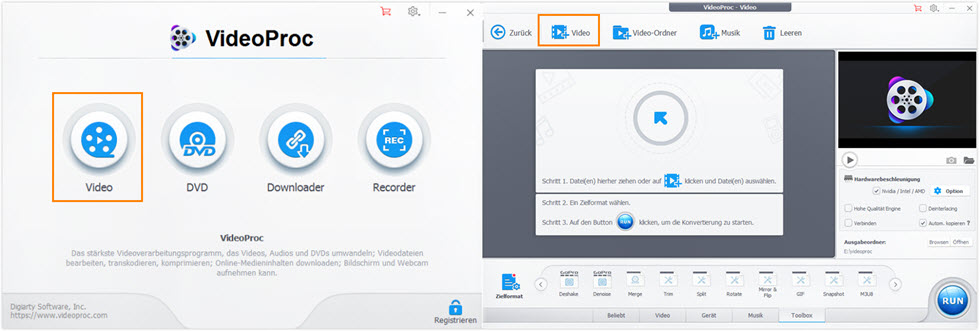









 Home
Home

